工作中,经常遇到团队合作制作ppt的场景,如何将几十份甚至上百份散落到不同文件夹中的ppt合并到一起呢?ppt文档合并之后,更方便还整合查看,方便打印等,今天就给大家分享一个快速将ppt进行合并的方法,我们可以借助一个强大的鹰迅批量处理工具,里面有非常多的文档批量处理功能,文档的合并拆分完全可以轻松拿捏!
“张老师,这学期期末了,您是不是要把每个章节的课件合并起来方便学生复习?您可以把‘第一章力学’、‘第二章热学’等多个文件夹直接添加到鹰迅批量处理工具中,它就能自动为您将这些ppt全部合并到一起,既可以直接合并为一个文件,也可以按文件夹分别进行合并,省得您一个个打开拷贝,格式还不会乱。”
“真的吗,那真是太好了,这对我们真的很实用。”张老师感到非常高兴,试用了之后,感慨道,有了这个工具果真效率翻倍了!
工作中,需要进行合并拆分的场景非常多,而这款鹰迅批量处理工具有非常多的合并拆分功能,支持word、pdf、ppt、excel、图片、文本文件等各种不同格式的文件,现在我们就一起来看看具体的操作吧!
多个PPT文档合并效果预览
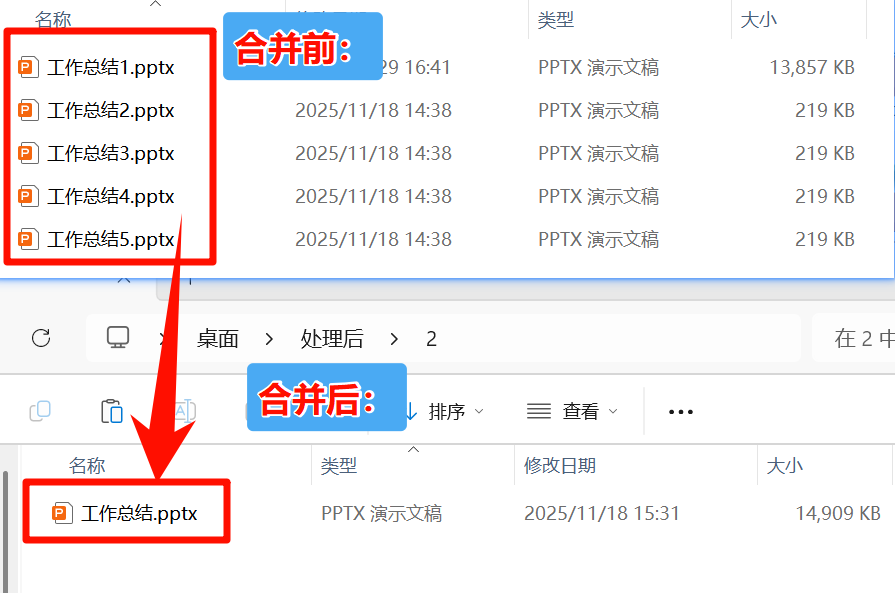
多个PPT文档合并操作步骤
1、打开「鹰迅批量处理工具箱」,左侧选择「PPT工具」,右侧在合并拆分分类中选择「PPT 合并成单个文件」的功能。
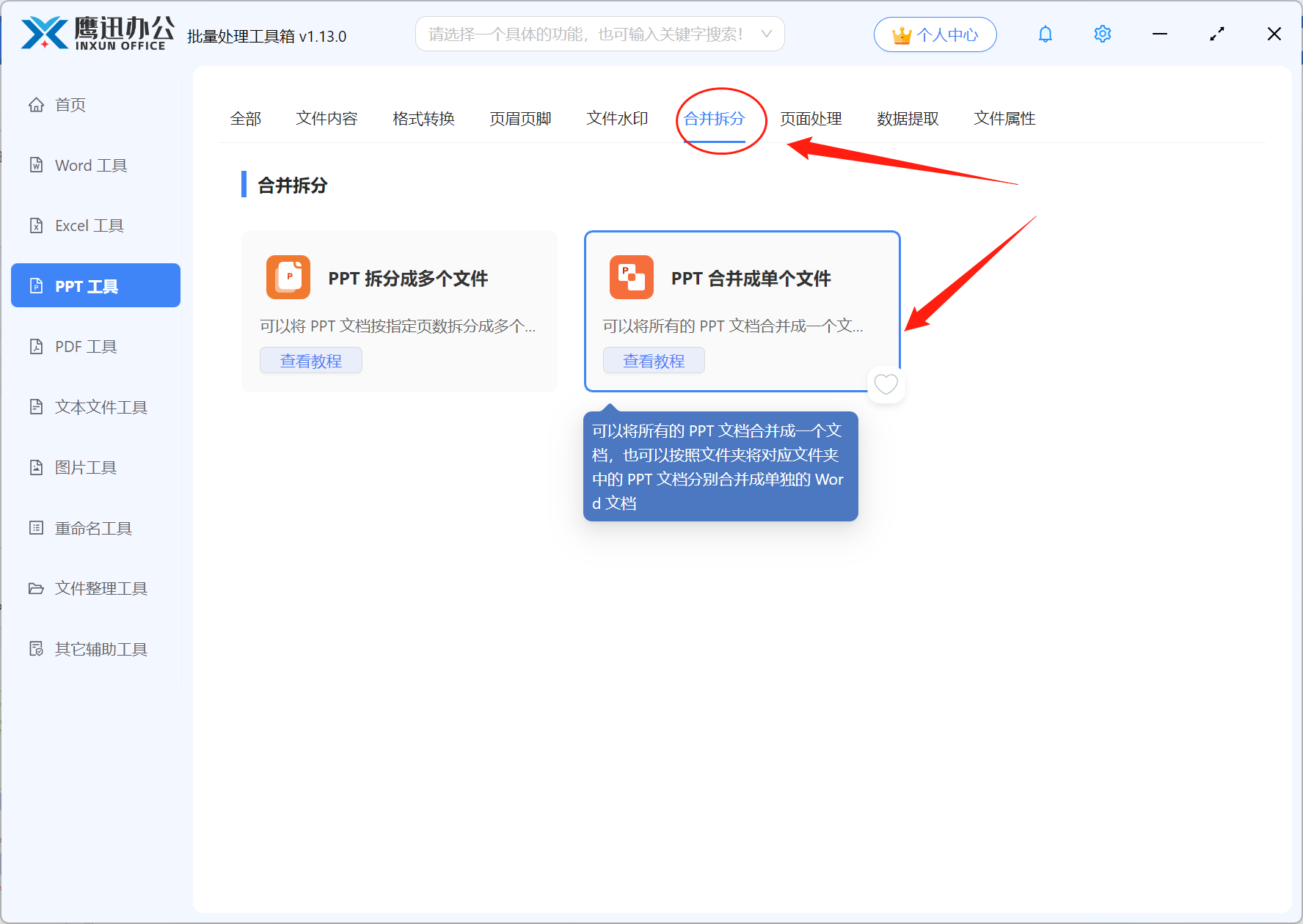
2、添加需要合并的ppt文档。
如果是按文件夹合并可以直接从文件夹中导入。
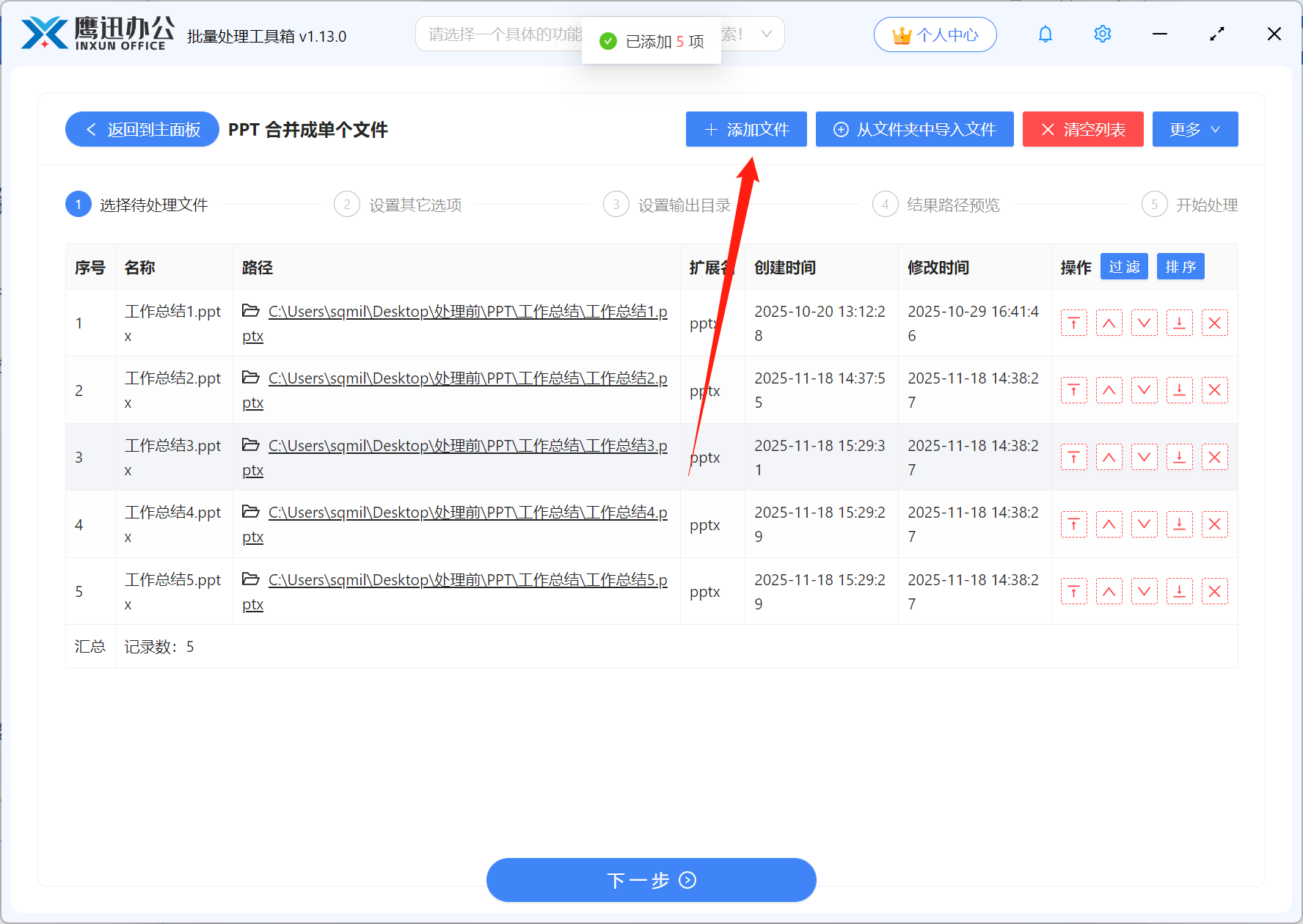
3、设置合并的选项。
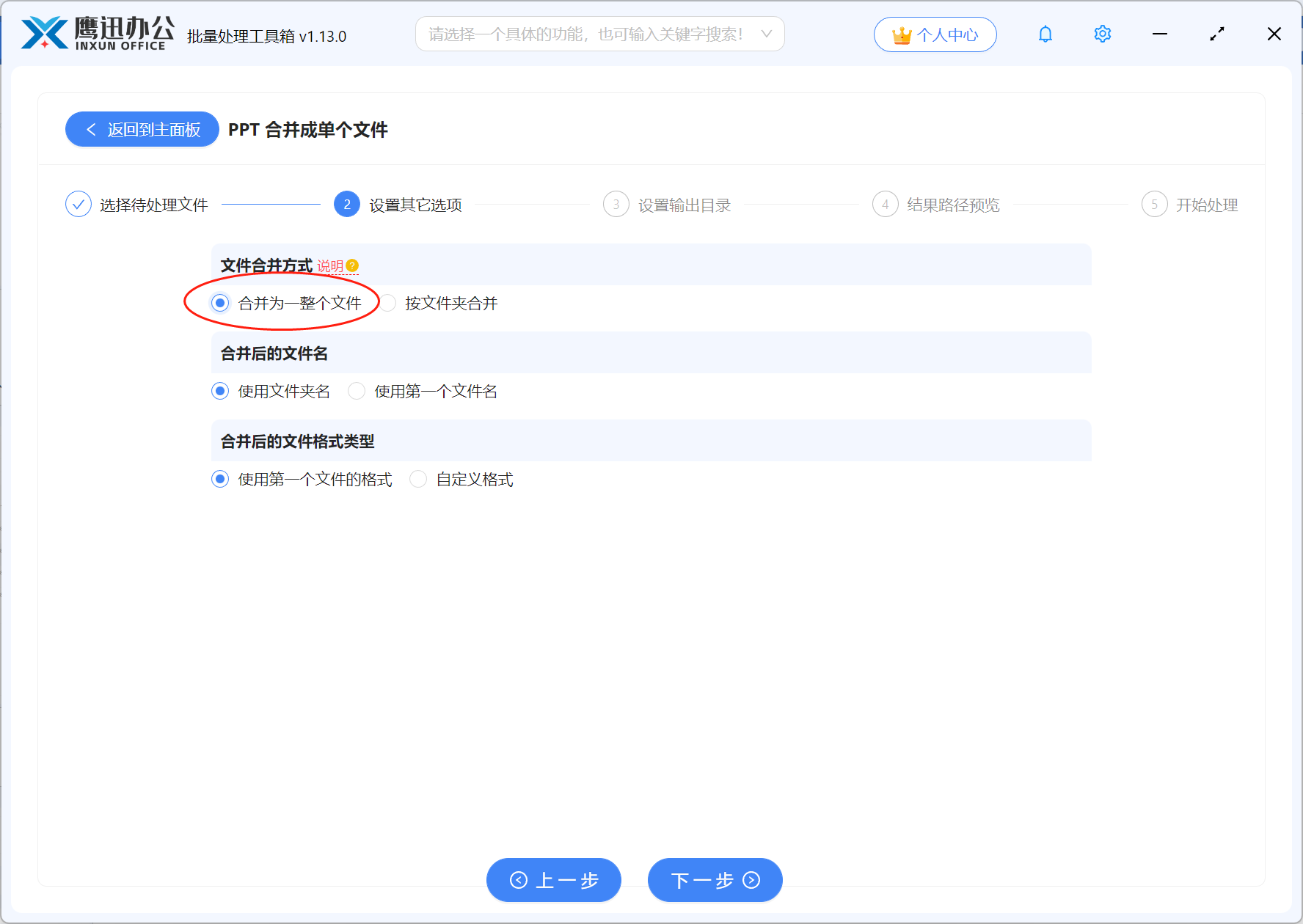
勾选【按文件夹合并】,并且可以确定合并后的文件名和文件的格式类型。
4、设置合并后的文件输出目录。
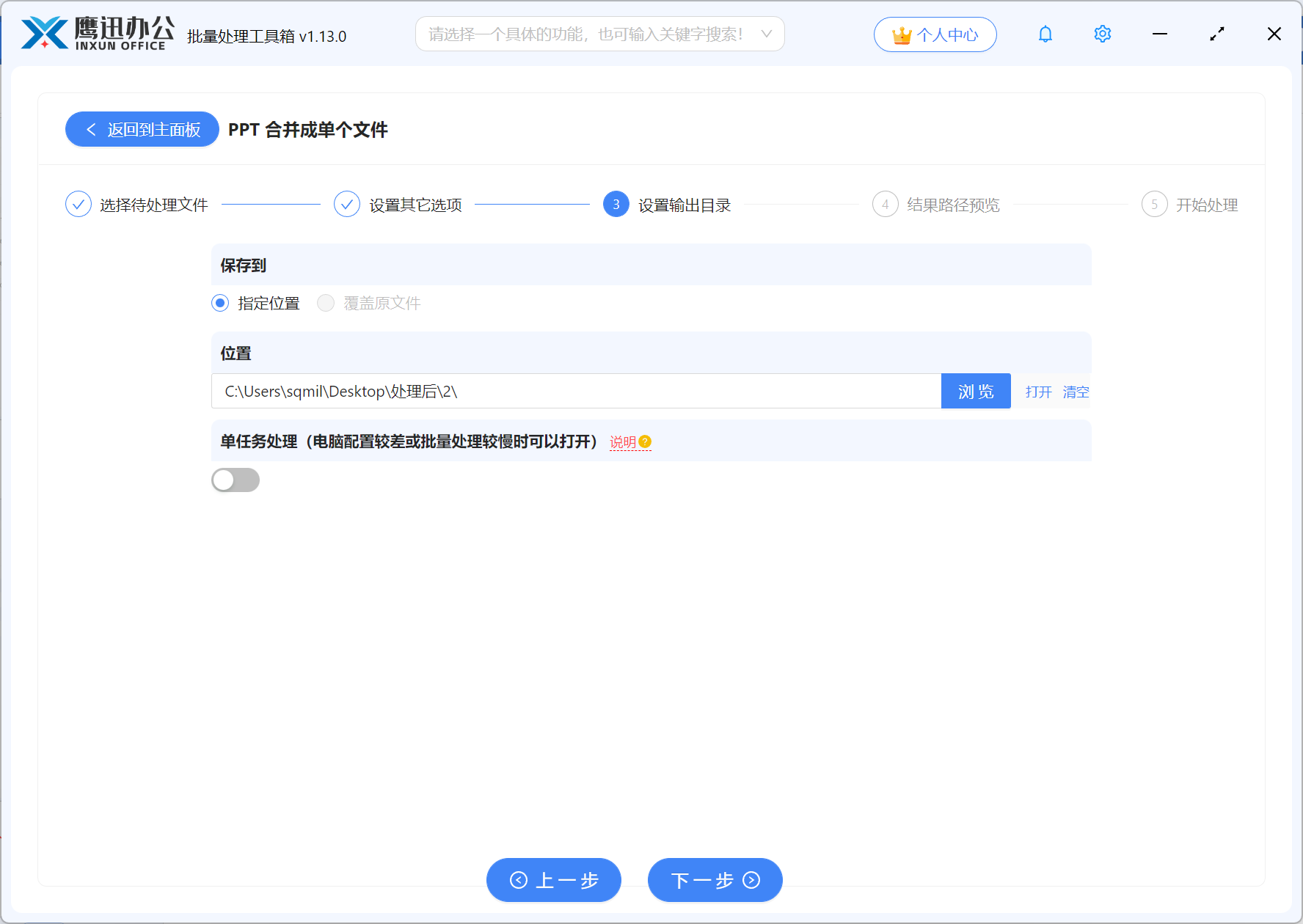
5、按文件夹合并ppt文件操作处理完成。
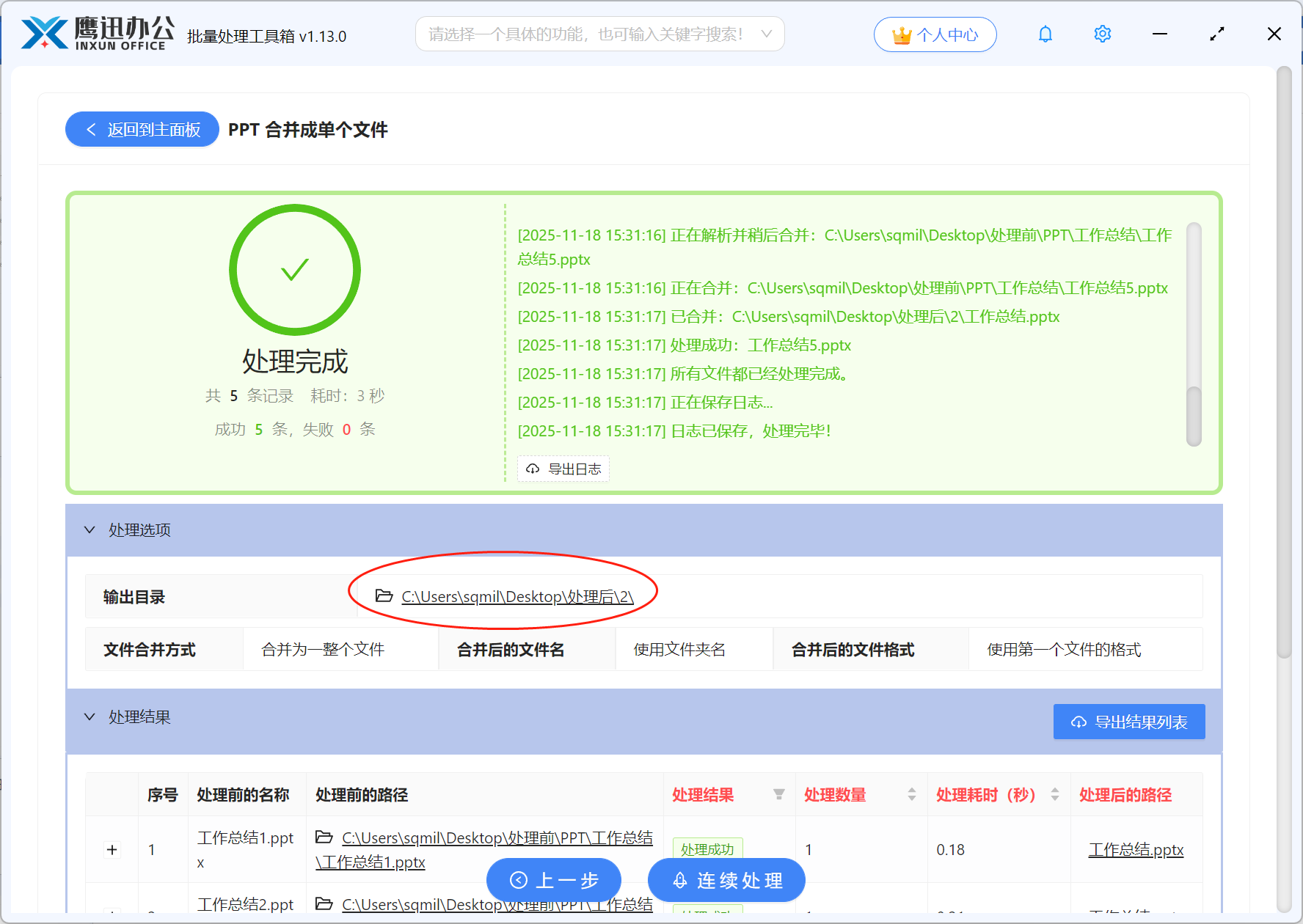
有了这种方法,以后遇到ppt合并工作再也不用担心了,软件中不仅有非常多的合并拆分功能,不管是word、pdf、excel、还是图片的合并分割都支持处理,同时也有很多其他的文档批量处理功能,以后遇到类似的大量文档的重复操作工作,别再下意识地挽起袖子准备“手动战斗”了。不妨打开鹰迅批量处理工具箱,体验一下什么才是真正的“批量处理,效率飙升”。
